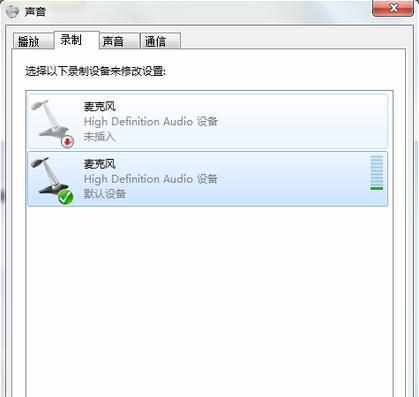笔记本电脑麦克风没声音该怎么办
2017-04-09
使用笔记本电脑的过程中有时候会遇到麦克风没有声音的问题,这种电脑故障问题有什么解决办法?下面小编教大家笔记本电脑麦克风没声音的解决方法,希望能帮助到大家!
笔记本电脑麦克风没声音的解决方法
右键点击电脑桌面右下角的声音图标

在弹出的菜单中选择“录音设备”

双击打开默认的那一个麦克风

点击“级别”选项

把级别调到最大,如图所示,然后点击“确定”
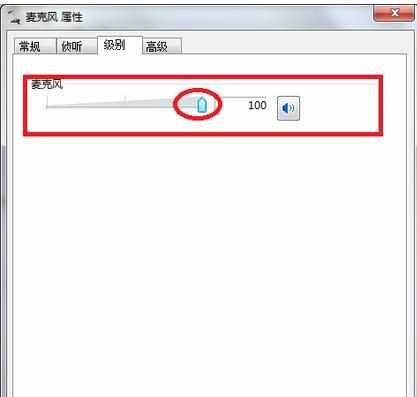
再一次点击“确定”保存设置,然后自己去测试一下看是不是麦克风就有声音了。
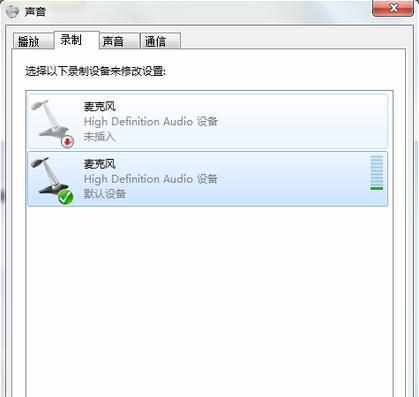
使用笔记本电脑的过程中有时候会遇到麦克风没有声音的问题,这种电脑故障问题有什么解决办法?下面小编教大家笔记本电脑麦克风没声音的解决方法,希望能帮助到大家!
右键点击电脑桌面右下角的声音图标

在弹出的菜单中选择“录音设备”

双击打开默认的那一个麦克风

点击“级别”选项

把级别调到最大,如图所示,然后点击“确定”
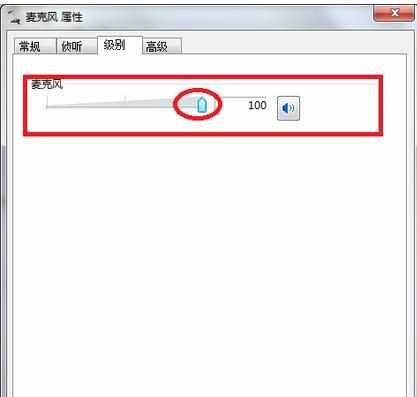
再一次点击“确定”保存设置,然后自己去测试一下看是不是麦克风就有声音了。